Изображения
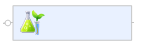
Предполагаемое действие
Изображения можно...
Прикреплять к теме в виде обычного файла или миниатюры или добавлять как новые темы или плавающие изображения, которые можно свободно перемещать
выбирать из профессиональных изображений для карт в библиотеке MindManager
выбирать из пользовательских файлов на компьютере
использовать в форматах bmp, emf, wmf, gif, jpeg, pcx или png (прозрачные 256-цветные изображения PNG также поддерживаются)
использовать в качестве фона темы
добавлять в текстовые примечания.
Команды для упорядочивания и редактирования изображений доступны на панели задач "Библиотека".
 Прочитать
подсказку
Прочитать
подсказку Прочитать примечание
Прочитать примечание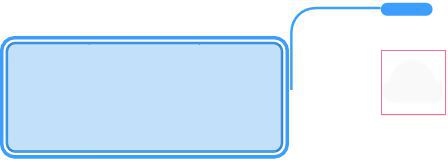
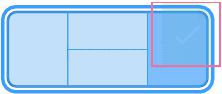
 на миниатюре.
на миниатюре.